Admin
Admin
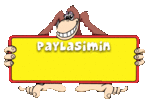
Mesaj Sayısı : 688
Kayıt tarihi : 18/03/09
 |  Konu: format atma resimli anlatım Konu: format atma resimli anlatım  Paz Mart 22, 2009 2:56 pm Paz Mart 22, 2009 2:56 pm | |
|   Bu adımlarda biz hiçbirşeye elimizi sürmüyoruz, çay, kahve, kakao, salep işte ne varsa.... Bu adımlarda biz hiçbirşeye elimizi sürmüyoruz, çay, kahve, kakao, salep işte ne varsa....   Şimdi karşımıza önemli bir adım geldi. Eğer Türkçe dışında bir versiyonu yüklüyorsanız(muhtemelen English olanı..) bu ekranda hem Customize düğmesine tıklayarak Türkiye'yi seçmemiz lazım, hem de Details ile Türkçe klavyeyi seçmemiz gerekiyor. Şimdi karşımıza önemli bir adım geldi. Eğer Türkçe dışında bir versiyonu yüklüyorsanız(muhtemelen English olanı..) bu ekranda hem Customize düğmesine tıklayarak Türkiye'yi seçmemiz lazım, hem de Details ile Türkçe klavyeyi seçmemiz gerekiyor.  İsminizi ve eğer bir kurumda yükleme yapıyorsanız kurum ismini yazın: İsminizi ve eğer bir kurumda yükleme yapıyorsanız kurum ismini yazın: 25 haneli Product key'i girin (Windows XP CD-ROM üzerinde-kutusunda yazıyor) 25 haneli Product key'i girin (Windows XP CD-ROM üzerinde-kutusunda yazıyor)  Ağda da görünecek ve ağ üzerinde her bilgisayarda farklı olması gereken Computer name değerini girin. Administrator kullanıcısının şifresini girin, Confirm password karşısına aynı şifreyi tekrar girin: Ağda da görünecek ve ağ üzerinde her bilgisayarda farklı olması gereken Computer name değerini girin. Administrator kullanıcısının şifresini girin, Confirm password karşısına aynı şifreyi tekrar girin:  Administrator şifresini boş bırakabilirsiniz ama eğer bir şifre girerseniz bu şifreyi kesinlikle unutmayın, yoksa makinayı açamazsınız. Date and Time Settings Tarih ve saati kontrol edin, gerekiyorsa düzeltin. Time Zone alanında Türkiyenin GMT +2 olan saat dilimini seçin (Athens, İstanbul...gibi bir ismi var). Administrator şifresini boş bırakabilirsiniz ama eğer bir şifre girerseniz bu şifreyi kesinlikle unutmayın, yoksa makinayı açamazsınız. Date and Time Settings Tarih ve saati kontrol edin, gerekiyorsa düzeltin. Time Zone alanında Türkiyenin GMT +2 olan saat dilimini seçin (Athens, İstanbul...gibi bir ismi var).  Eğer bilgisayarda takılı bir ağ kartı varsa, kurulum işlemi sırasında tespit edilecektir. Bu durumda size altta olduğu gibi Typical settings ile, yani varsayılan ayarlarla birşey sormadan kurulmasını veya Custom settings ile bazı ayarlar yaptırmasını(mesela IP adresini girmek gibi) seçtirecektir. Biz Typical settings'i seçiyoruz, zaten kurulduktan sonra istediğimiz gibi gidip bu ayarları değiştirebiliriz. Eğer bilgisayarda takılı bir ağ kartı varsa, kurulum işlemi sırasında tespit edilecektir. Bu durumda size altta olduğu gibi Typical settings ile, yani varsayılan ayarlarla birşey sormadan kurulmasını veya Custom settings ile bazı ayarlar yaptırmasını(mesela IP adresini girmek gibi) seçtirecektir. Biz Typical settings'i seçiyoruz, zaten kurulduktan sonra istediğimiz gibi gidip bu ayarları değiştirebiliriz.  Finalizing installation adımı ile kurulum işlemi devam ediyor, yine çay, kahve, kakao ve sahlep... Finalizing installation adımı ile kurulum işlemi devam ediyor, yine çay, kahve, kakao ve sahlep...   Ekran çözünürlüğümüzü ayarlayacak. OK Ekran çözünürlüğümüzü ayarlayacak. OK  İnternet üzerinden Microsoft'un web sitesine bağlanmayı deneyecektir. Bu adımı Skip ile geçmenizde hiçbir sakınca yok. Administrator özelliğine sahip olacak ilk kullanıcıları oluşturmanız istenecek. Ve XP'nin login ekranı karşınıza gelecektir. İnternet üzerinden Microsoft'un web sitesine bağlanmayı deneyecektir. Bu adımı Skip ile geçmenizde hiçbir sakınca yok. Administrator özelliğine sahip olacak ilk kullanıcıları oluşturmanız istenecek. Ve XP'nin login ekranı karşınıza gelecektir.  Eğer kurulum yapılırken sadece bir kullanıcı oluşturulmuş ve onunda şifresi yoksa, bu login ekranı çıkmaz, direkt masaüstü gelir... Hadi geçmiş olsun. Eğer kurulum yapılırken sadece bir kullanıcı oluşturulmuş ve onunda şifresi yoksa, bu login ekranı çıkmaz, direkt masaüstü gelir... Hadi geçmiş olsun.  | |
|

